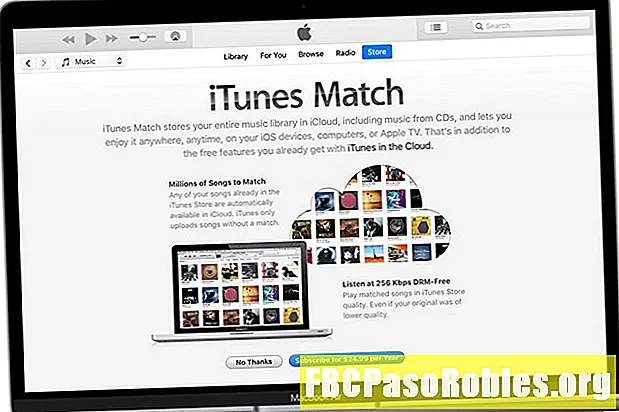Turinys
- Greitai konvertuokite tekstą didžiosiomis raidėmis
- „Microsoft Word“ didžiųjų raidžių spartusis klavišas
- Perjunkite į didžiąsias raides naudodami juostelę
- Neturite „Microsoft Word“?
Greitai konvertuokite tekstą didžiosiomis raidėmis
- „Windows“ laiko taupymo priemonės
- „Mac“, „iOS“ ir „iPad“ greiti triukai
- „Android“ ir „iPhone“ spartieji klavišai
- El. Pašto nuorodos
- Internetinės ir naršyklės nuorodos
- „Excel“ spartieji klavišai
- Daugiau „Office“ nuorodų
- Kiti naudingi nuorodos
Kai dirbate su „Microsoft Word“ dokumentu ir turite mažųjų tekstų eilutes, kurios turėtų būti didžiosiomis raidėmis, nerašykite jų dar kartą. Vietoj to, naudokite įrankį „Word Change Case“, kad pakeistumėte dalį teksto ar jo dalį į didžiąsias ir mažąsias raides, tokias kaip visos didžiosios raidės.
Šiame straipsnyje pateiktos instrukcijos galioja „Word for Microsoft 365“, „Word 2019“, „Word 2016“, „Word 2013“ ir „Word 2010“.
„Microsoft Word“ didžiųjų raidžių spartusis klavišas
Greičiausias būdas pakeisti tekstą į visas didžiąsias raides yra paryškinti tekstą ir paspausti sparčiąją klavišą„Shift“ + F3.
Paspauskite „Ctrl“ + A paryškinti visą puslapio tekstą.
Jums gali tekti keletą kartų paspausti sparčiųjų klavišų kombinaciją, nes dokumento tekstas gali būti kitu atveju, pavyzdžiui, sakinio arba mažosiomis raidėmis.
„Word for Mac“ pasirinkite tekstą, kurį norite pakeisti didžiosiomis raidėmis, tada paspauskite ⌘ + SHIFT + K.
Perjunkite į didžiąsias raides naudodami juostelę
Kitas būdas pakeisti teksto raidelį yra eiti į juostą skirtuką Pagrindinis.
-
Pasirinkite tekstą, kurį norite pakeisti didžiosiomis raidėmis, tada eikite į Namai skirtukas.
-
Viduje Šriftas grupę, pasirinkite Keisti atvejį išskleidžiama rodyklė.

-
Pasirinkite DIDELIS pakeisti pasirinktą tekstą visomis didžiosiomis raidėmis.
„Word Online“ neturi nuorodos, pakeičiančios pasirinkto teksto raidę. Redaguokite tekstą rankiniu būdu arba atidarykite dokumentą darbalaukio „Word“ versijoje, kad pakeistumėte didžiąsias ir mažąsias raides.
„Word“ siūlo kitus būdus, kaip pakeisti teksto raideles:
- Nuosprendžio byla: Rašykite didžiosiomis raidėmis kiekvieno pasirinkto sakinio raidę ir pakeiskite likusį tekstą mažosiomis raidėmis.
- mažosios raidės: Pakeiskite pasirinktą tekstą į mažąsias raides.
- Kiekvienas žodis rašomas didžiosiomis raidėmis: Pakeiskite kiekvieno pasirinkto žodžio pirmąją raidę didžiosiomis raidėmis.
- TOGGLE CASE: Pakeiskite kiekvieno žodžio pirmąją raidę mažosiomis raidėmis, o likusias - didžiosiomis raidėmis.
Kiekvieną kartą pakeisdami „Word“ teksto didžiųjų ir mažųjų raidžių formatą, naudokite „Ctrl“ + Z spartusis klavišas anuliuoti.
Neturite „Microsoft Word“?
Nors tai padaryti paprasta naudojant „Microsoft Word“, jūs to neturite naudoti „Word“, jei norite pakeisti tekstą į didžiąsias raides. Yra internetinių paslaugų, kurios atlieka tą pačią funkciją. Pvz., Eikite į svetainę Konvertuoti atvejį arba kapitalizuokite mano pavadinimo svetainę ir įklijuokite tekstą į teksto lauką ir rinkitės iš daugelio atvejų. Pasirinkite iš didžiosios, mažosios, sakinio raidės, didžiosios raidės, kintamosios raidės, didžiosios ir mažosios raidės. Po konvertavimo nukopijuokite tekstą ir įklijuokite jį ten, kur jums reikia.